下载更新
更新为最新版本的DPP,首先需从佳能官方网站下载“更新”文件。请按照以下步骤下载文件。
最新版本DPP的更新时间往往在新机型发售后,因此最好在有EOS系列数码单反新机型发售后查看一下佳能官方网站。
1.打开佳能官方网站

利用Internet Explorer等网页浏览器打开佳能官方网站,然后点击上方菜单中的“客户服务”。
2.打开“下载与支持”
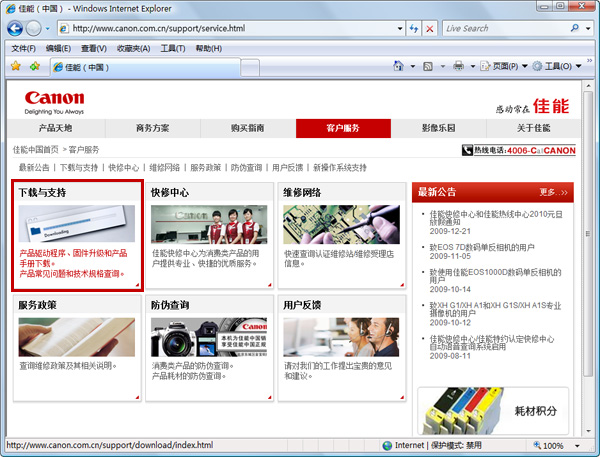
在“客服服务”界面点击“下载与支持”。
3.点击“数码相机”图标

在“下载与支持”界面点击“如果您使用的是下图中的产品”中的“数码相机”图标。
4.选择“照相机”
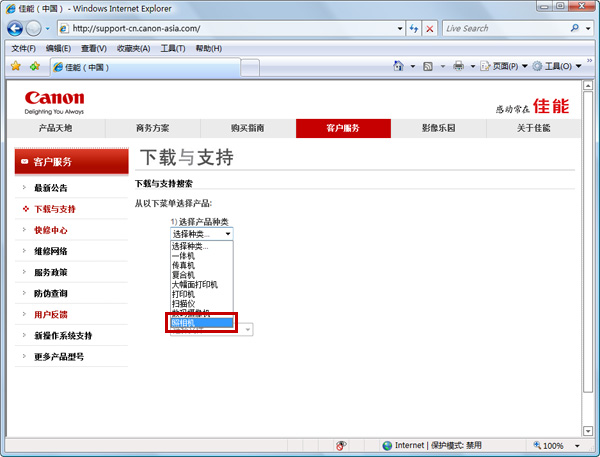
从“1) 选择产品种类”的下拉式菜单里面,选择“照相机”选项。
5.选择“EOS 数码单反相机”
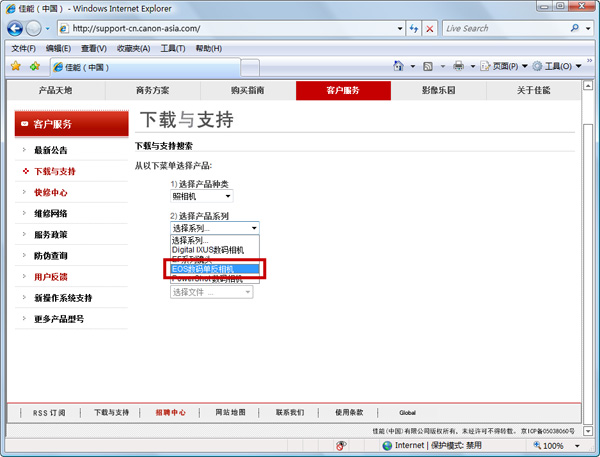
从“2) 选择产品系列”的下拉式菜单中选择“EOS数码单反相机”。
6.选择使用的相机名称
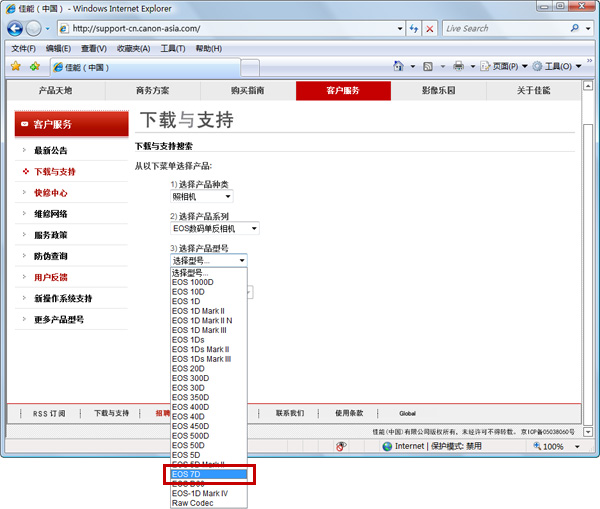
从“3) 选择产品型号”的下拉式菜单中选择使用相机的名称。这里以“EOS 7D”为例。
7.选择“驱动程序和软件”
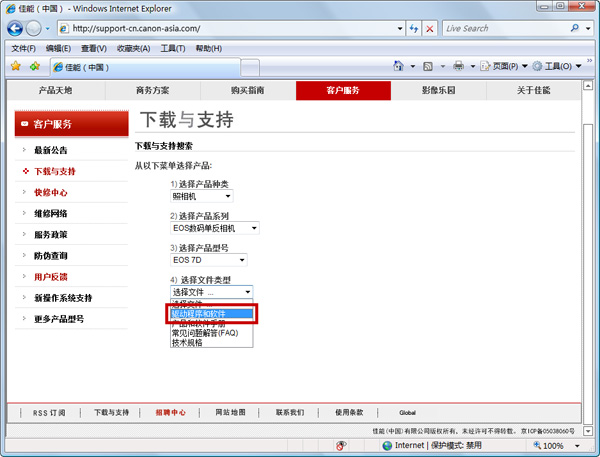
从“4) 选择文件类型”的下拉式菜单中选择“驱动程序和软件”。
8.选择最新版的DPP
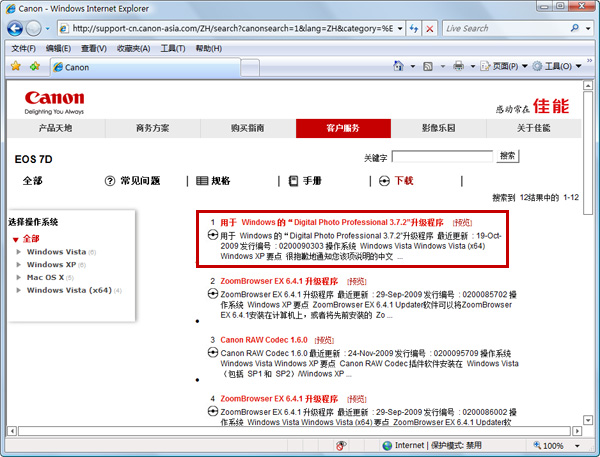
从搜索结果中选择出适合自己计算机操作系统的最新版DPP。
9.同意下载
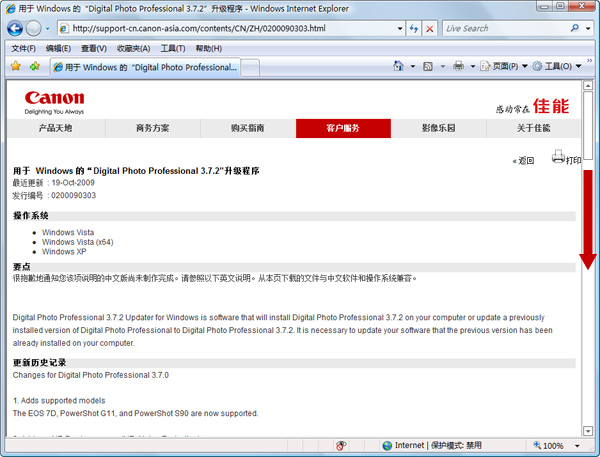
确认兼容的操作系统和相关内容后下拉滚动条至界面下方。
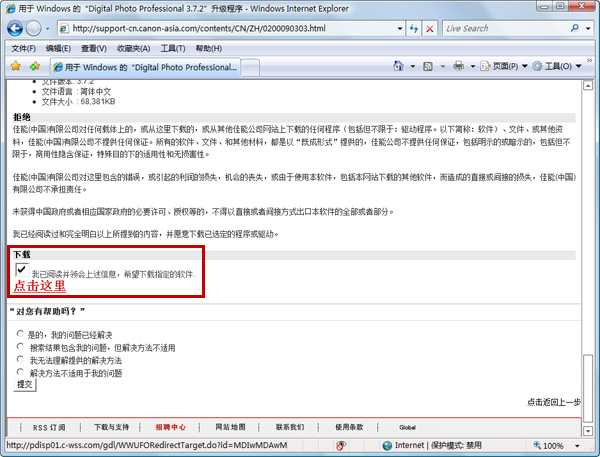
勾选“下载”项下的“我已阅读并领会上述信息,希望下载指定的软件”,然后选择“点击这里”。
10.将文件下载至计算机
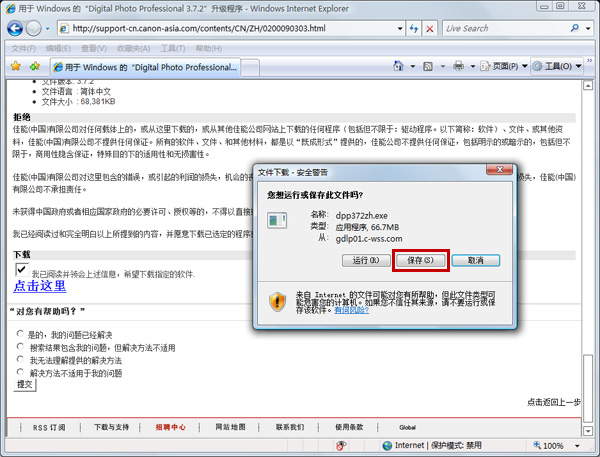
在所弹出的“文件下载-安全警告”对话框里面,点击“保存”键。
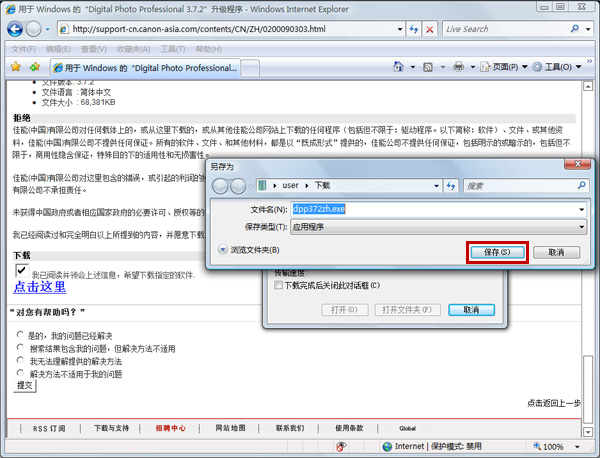
在“另存为”的界面里面,指定出下载的路径,然后点击“保存”。
软件更新的步骤
下载完更新软件后,立即升级计算机内的DPP。随着软件的升级,可实现对最新机型的兼容性、操作稳定性的提升及新功能的增加等。希望保留已安装的旧版本软件时,可参照DPP的“自定义安装”变更安装文件。
1.双击已下载文件
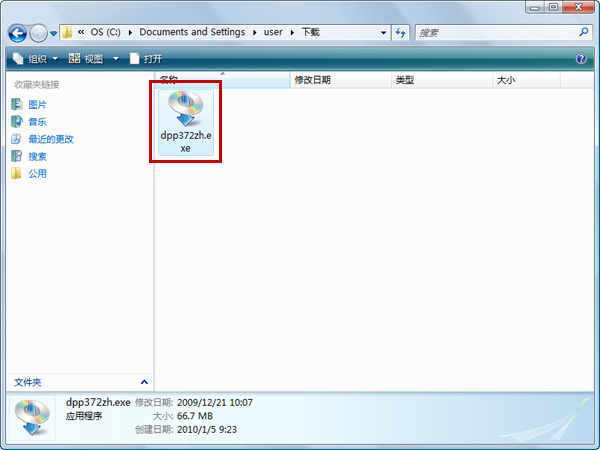
双击从佳能官方网站下载的文件。
2.确认更新处理
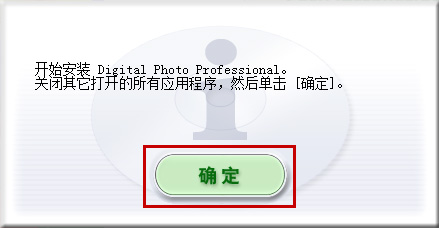
点击“开始安装”对话框中的“确定”,启动程序。
3.确认许可证协议
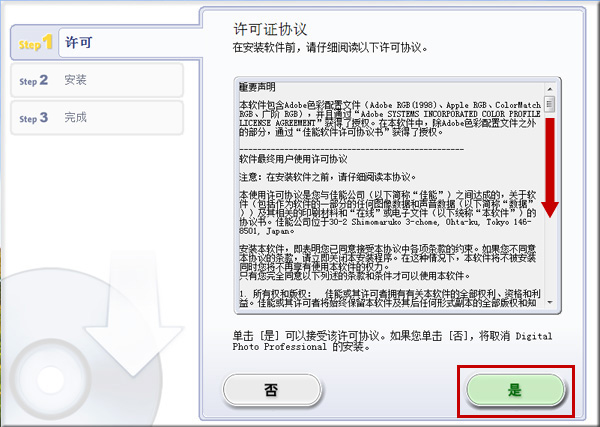
在“许可证协议”界面通过下拉滚动条确认许可证协议的内容,同意该协议时点击“是”进入下一步。
4.进行安装
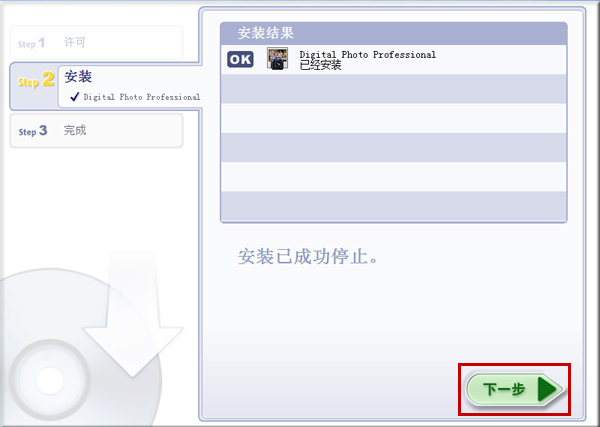
开始安装,之后会显示安装结果,点击“下一步”。
5.安装完成
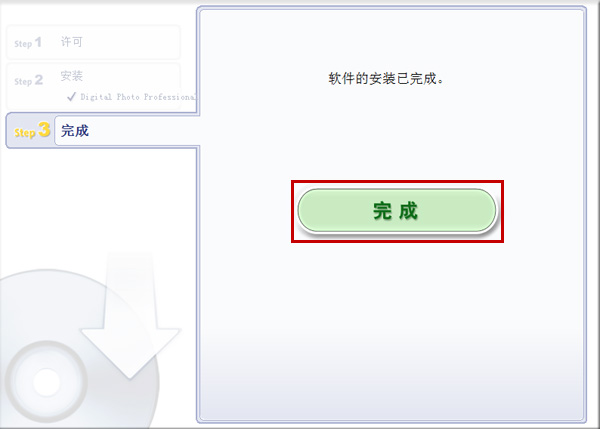
点击“完成”,结束安装程序。


